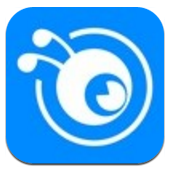打印机使用教程全解析
在快节奏的现代生活中,打印机作为办公和学习的必备工具,其重要性不言而喻。无论是打印报告、复习资料还是制作海报,掌握打印机的基本操作技巧都能让你事半功倍。本教程旨在帮助初学者快速上手,轻松驾驭打印机,提高工作效率。
一、打印机的基本构成
在开始学习操作技巧之前,了解打印机的基本构成是必要的。打印机通常由以下几个部分组成:
- 外壳:保护内部零件,确保打印机稳定运行。
- 进纸托盘:存放待打印的纸张。
- 出纸口:输出已打印的纸张。
- 控制面板:用于设置打印参数和监控打印机状态。
- 墨盒/碳粉盒:存储打印所需的墨水或碳粉。
- 打印头:负责将墨水或碳粉喷射到纸张上,形成图像或文字。
二、安装打印机驱动程序
1. 连接打印机:首先,将打印机与电脑通过usb线或wi-fi网络连接。
2. 下载驱动程序:访问打印机品牌官网,根据打印机型号下载对应的驱动程序。

3. 安装驱动程序:双击下载的驱动程序文件,按照提示完成安装。
4. 测试打印:安装完成后,尝试打印测试页,确保打印机正常工作。
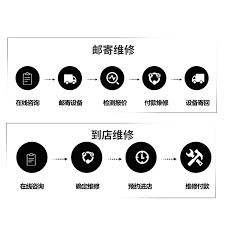
三、打印基本操作
1. 打开文档:在电脑上打开需要打印的文档或图片。
2. 选择打印:点击“文件”菜单,选择“打印”或使用快捷键(如ctrl+p)。
3. 设置参数:在打印对话框中,选择打印机、纸张大小、打印质量等参数。
4. 预览与调整:点击“预览”按钮,查看打印效果,必要时进行调整。
5. 开始打印:确认无误后,点击“确定”或“打印”按钮,开始打印。
四、常见问题解决
- 纸张卡住:关闭打印机电源,轻轻拔出卡住的纸张,避免损坏打印机部件。
- 打印质量不佳:检查墨盒/碳粉盒是否耗尽,清洁打印头,调整打印质量设置。
- 无法连接打印机:检查打印机电源、网络连接或usb线是否连接正常,重新安装驱动程序。
- 打印速度慢:降低打印质量,关闭不必要的打印功能,如双面打印或彩色打印。
五、高级技巧:优化打印体验
- 批量打印:使用打印队列功能,一次性打印多个文档,节省时间。
- 双面打印:在打印设置中启用双面打印功能,节约纸张。
- 扫描与复印:部分打印机支持扫描和复印功能,了解这些功能的使用方法,提升办公效率。
- 云打印:利用云打印服务,实现远程打印,无论身处何地都能轻松打印所需文件。
持续学习,提升技能
掌握打印机的基本操作技巧只是开始,随着技术的不断进步,打印机的功能和性能也在持续提升。建议定期查阅打印机手册或在线教程,了解最新的功能和技巧,不断提升自己的打印技能。无论是学习还是工作,一台高效运作的打印机都将是你得力的助手。